 mozaikoo.site
mozaikoo.site
Einleitung
mozaikoo.site aufrufen
Wechseln Sie zu mozaikoo.site, indem Sie das mozaikoo-Menü durch Klick auf öffnen. Klicken Sie anschließend im Menü auf
Webseite.
Sollten Sie sich auf dem Dashboard befinden, können Sie auch die Navigation im Kopfbereich benutzen. Klicken Sie auf Seiten im Kopfbereich.
Es wird Ihnen eine Liste der angelegten Seiten angezeigt:

Sollten Sie mozaikoo neu installiert haben, wurde bereits eine Home Seite für Sie angelegt. Die Home-Seite wird mit einem Symbol dargestellt (). Die Seite mit diesem Symbol kann nicht verschoben oder gelöscht werden.
Allgemeine Funktionen in Listen
Bei jeder Liste haben Sie eine Schnellsuche zur Hand. Klicken Sie dazu auf das Symbol.
Es erscheint eine Einfügemarke. Tippen Sie den gewünschten Suchbegriff ein und drücken sie ⏎ (enter).
Das Suchergebnis wird Ihnen als Liste angezeigt.
Sollte keine Seite den Suchbegriff enthalten, wird Ihnen eine leere Liste mit einem Hinweis angezeigt:
Keine Seiten mit diesem Suchbegriff gefunden.
In jeder mozaikoo Listendarstellung befindet sich vor jedem Listeneintrag eine Checkbox (). Wenn Sie einen oder mehrere Listeneinträge durch Klick auf die Checkbox markieren, erscheint links oberhalb der Liste das Funktionsmenü für die Listeneinträge:
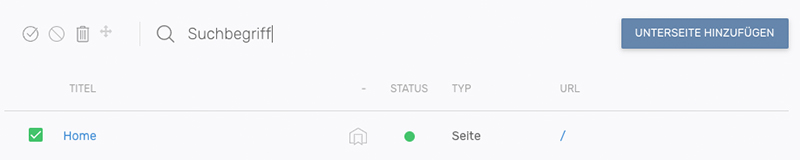
Sie können hier die ausgewählten Seiten – sofern durch Ihre Zugriffsrechte und die Berechtigungen an der jeweiligen Seite erlaubt – veröffentlichen (), die Veröffentlichung aufheben (
), die Seite löschen (
) oder die Seiten im Seitenbaum verschieben (
). Eine ausführliche Beschreibung der Seitenfunktionen finden Sie unter Seiten.
Einstellungen für mozaikoo.site
mozaikoo.site lässt sich über die Systemeinstellungen anpassen. Einstellungen, die sich auf die Anlage der Seitenstruktur auswirken sind Mehrsprachigkeit und eine Domain-übergreifende Seitenstruktur (Multidomain).
Mehrsprachige Seiten
Für mehrsprachige Seiten finden Sie eine ausführliche Anleitung unter Mehrsprachigkeit bei Seiten. Die Einstellungen zur Mehrsprachigkeit finden Sie unter den Spracheinstellungen in den Systemeinstellungen.
Multidomain Seitenstruktur
Für Seiten, die mehrere Domains verwalten, finden Sie eine ausführliche Anleitung unter Multidomain-Verwaltung bei Seiten. Die Einstellungen zur Multidomainverwaltung finden Sie unter den Domaineinstellungen in den Systemeinstellungen.
Widgets
Das Seitenmodell von mozaikoo.site wird unterstützt von Widgets. Widgets sind ideal für wiederkehrende Elemente, die auf mehreren Seiten identisch sind. Auch für eine erweiterte Funktionalität stehen Widgets zur Verfügung. Im Template werden die Positionen, an denen Widgets platziert werden können, festgelegt.
Template
Die Installation eines Templates erfolgt über die mozaikoo.desktop-Anwendung. Die Einstellungen zum Template finden Sie in den Systemeinstellungen zum Template.
Wie funktioniert das Zusammenspiel zwischen Seiten, Widgets und Menüs?
Für jede Seite können Widgets an Positionen zugeordnet werden. Es können sich auf einer Seite mehrere Widgets eine Position teilen. Wie die Widgets dann auf dieser Position angeordnet werden, kann in den Template-Einstellungen bestimmt werden.

Die nebenstehende Grafik zeigt einen exemplarischen Aufbau eines Templates mit den Positionen, an denen Widgets positioniert werden können. Der Sidebar für den Content kann dabei wahlweise links oder rechts belegt werden.
Neben diesen Positionen existieren noch Spezialpositionen, wie z.B. HERO welches vollflächig den Bildschirmausschnitt belegt, sowie komponentenspezifische Positionen, wie z.B. MAP für die Kartendarstellung oder SEARCHBAR für die Spezialsuche.
Standardseiten aus dem Seitenbaum können beliebigen Menüs zugeordnet werden. Diese Menüs können dann über Menü-Widgets auf den beliebigen Seiten als Navigation platziert und aktiviert werden.
Die URL für eine Seite hängt nicht vom Menü ab, sondern von der Position im Seitenbaum.
Seiten
Der Standard-Seitentyp ist Seite.
mozaikoo.site unterstützt zusätzlich Seitentypen mit spezialisierten Funktionen:
- Home: Seitentyp für eine Startseite. Im Multidomain- oder Mehrsprachigkeits-Modell bei Multi-Tree können mehrere Home-Seiten angelegt werden.
Sollte kein Multidomain und kein Multi-Tree eingestellt sein, steht dieser Seitentyp nicht erneut zur Verfügung, da bereits eine Home-Seite existiert.
-
Suchergebnis: Seitentyp, der Suchergebnisse auf Basis des Standard-Such-Widgets darstellt.
-
Fehler: Fehlerseite, die angezeigt wird, wenn der Server einen interpretierbaren Fehler liefert. Z.B. 404 (nicht gefunden).
-
Registrierung, Login und Logout: Seiten für die Anmeldung von Benutzern für das Frontend.
Standardseiten
Home-Seite
Die Home-Seite ist im Detail identisch mit der Standardseite.
Die Home-Seite kann im Seitenbaum nicht verschoben oder gelöscht werden und befindet sich immer auf der root-Ebene (/).
Ist in den Systemeinstellungen Mehrsprachigkeit als Multi-Tree-Modell eingestellt, trägt die jeweilige Homeseite die Spracheinstellungen für alle Seiten, die sich unterhalb dieser Seite im Baum befinden. Die Titel der Sprach-Homeseiten sollten identisch mit den konfigurierten Sprachkürzeln der jeweiligen Sprache sein, also z.B. de für Deutsch und en für Englisch.
Ist in den Systemeinstellungen Mutidomain aktiviert, kann einer Homeseite und weiteren Seiten auf der root-Ebene eine verfügbare Domain zugeordnet werden. Diese erscheint dann unterhalb des Seitentitels im Seitenbaum.

Suchergebnis-Seite
Die Suchergebnis-Seite stellt die Ergebnisse tabellarisch dar, die in der Suche (ein Widget) eingegeben wurden.
Fehler-Seite
Die Fehlerseite ist eine Standardseite und wird automatisch angezeigt, sobald in einer Frontend-Applikation ein 404-Fehler (URL existiert nicht bzw. Seite nicht gefunden) entsteht.
Der Inhalt der Fehlerseite kann – wie bei der Standardseite – mit beliebigen Inhalt, Hinweisen und Verweisen sowie Widgets ausgestaltet werden.
Seiten für die Anmeldung von Frontend-Benutzern
Für Benutzeranmeldungen in Frontend-Anwendungen existieren die Seiten:
- Registrierung
- Anmelden (Login)
Die Registrierungsseite enthält automatisch das Formular für die Anmeldung.
Die Anmeldeseite zeigt einen Login-Dialog (wenn der Benutzer nicht angemeldet ist) sowie das Benutzerprofil (wenn die Anmeldung erfolgreich war) mit der Möglichkeit sich wieder abzumelden.
Komponentenspezifische Seiten
Komponenten, wie das Multi-Blog-System mozaikoo.blog verfügen über eigene Seitentypen. Sollten Komponenten installiert sein, stehen Ihnen die jeweiligen Seitentypen im Auswahlmenü zur Verfügung. Sie Beschreibung der Komponenten-Seitentypen finden Sie unter der jeweiligen Komponentenbeschreibung.
Widgets
Jede mozaikoo Seite kann mit Widgets erweitert werden. Alle Informationen zu Widgets finden Sie unter Widgets.
Menüs
Jede mozaikoo Seite kann einem oder mehreren Menüs zugeordnet werden. Alle Informationen zu Menüs finden Sie unter Menüs.
Editor
Der mozaikoo Editor der Administrationsoberfläche kann für das gesamte Backend einheitlich konfiguriert werden. Mehr zu den Funktionen und Einstellungen des Editors erfahren Sie unter Editor.